Pokud jste ztratili heslo správce pro přístup k bezpečnostnímu zařízení, můžete heslo ASA obnovit pomocí následujících kroků:
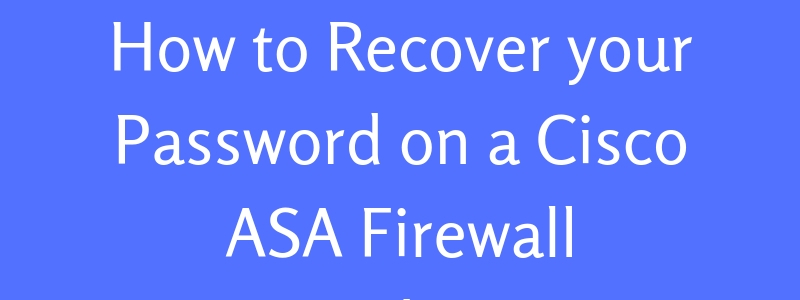
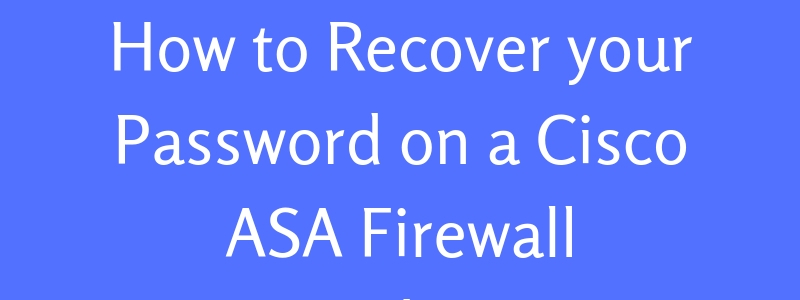
Obnovení hesla na Cisco ASA
Krok1: Připojte se k firewallu pomocí konzolového kabelu
Krok2: Vypněte zařízení (vypnutí a následné zapnutí)
Krok3: Stiskněte klávesu Escape pro vstup do režimu ROMMON
Krok4: Pomocí příkazu confreg změňte konfigurační registr na 0x41
rommon #1> confreg 0x41
Krok5: Nastavte bezpečnostní zařízení tak, aby ignorovalo konfiguraci při spuštění.
rommon #2> confreg
Brána firewall ASA zobrazí aktuální hodnotu konfiguračního registru a spouštěcí parametry a zeptá se vás, zda je chcete změnit
Aktuální konfigurační registr: 0x00000041
Souhrn konfigurace:
boot default image from Flash
ignore system configuration
Přejete si změnit tuto konfiguraci? y/n : y
Krok6: Na výzvu zadejte Y pro změnu parametrů.
Krok7: Přijměte výchozí hodnoty všech nastavení (na výzvu zadejte Y)
Krok8: Znovu načtěte zařízení ASA zadáním následujícího příkazu
rommon #3> boot
Brána firewall se restartuje a místo spouštěcí konfigurace načte výchozí konfiguraci.
Krok9: Vstupte do režimu EXEC
jméno hostitele> povolit
Po výzvě k zadání hesla stiskněte klávesu Enter (heslo je nyní prázdné)
Krok10: Vstupte do globálního konfiguračního režimu a změňte hesla podle potřeby:
hostname# configure terminal
hostname(config)# password password
hostname(config)# enable password password
hostname(config)# username name password password
Krok 11: Načtěte výchozí hodnotu konfiguračního registru (0x1) zadáním následujícího příkazu:
hostname(config)# no config-register
Krok 12: Uložte nová hesla do spouštěcí konfigurace zadáním následujícího příkazu:
hostname(config)# copy running-config startup-config
Výše uvedené funguje pro všechny modely ASA, například 5505, 5510, 5520 atd.